Cách ẩn thông tin cá nhân trên Facebook để hạn chế bị làm phiền khi sử dụng (2025)
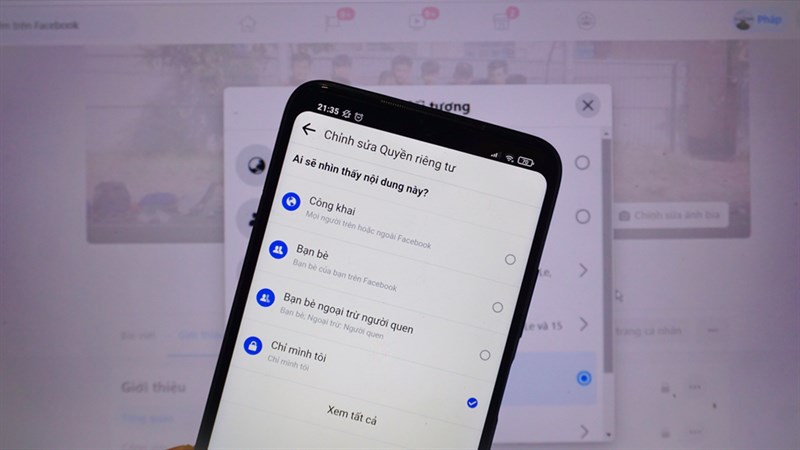
Bảo mật thông tin là một điều rất quan trọng đối với mỗi người, đặc biệt là với các thông tin trên Facebook. Hãy chỉ để những thông tin có chọn lọc và hạn chế chia sẻ thông tin cho người lạ sẽ tốt hơn cho bạn rất nhiều. Vậy thì cách ẩn thông tin cá nhân trên Facebook như thế nào? Nào, hãy cùng mình tìm hiểu trên cả điện thoại và máy tính nhé. Và không để các bạn chờ đợi lâu, cùng mình tìm hiểu ngay trong bài viết này nhé.
1. Cách ẩn thông tin trên Facebook bằng điện thoại
Bước 1: Đầu tiên bạn cần truy cập vào trang các nhân chính của mình, bạn có thể bấm vào biểu trượng Menu trên thanh công cụ của Facebook và chọn tiếp vào trang các nhân của mình. Tiếp theo, hãy chọn vào Chỉnh sửa chi tiết công khai > kéo xuống dưới cùng và ấn vào Chỉnh sửa thông tin giới thiệu để đến với bước tiếp theo nhé.
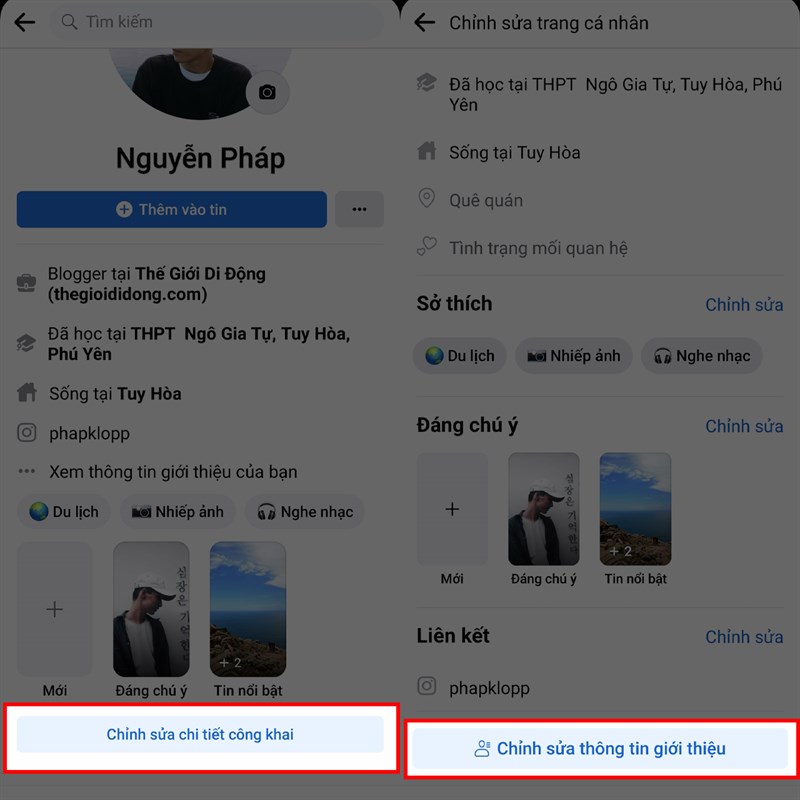
Bước 2: Đầu tiên bạn sẽ có phần điều chỉnh về Công việc và Học vấn, ở 2 mục này bạn có thể chọn biểu tượng bút chì ở phía sau mỗi nội dung và chọn vào chế độ chia sẻ và chuyển thành chế độ mà bạn muốn nhé. Nếu bạn muốn ẩn nó thì hãy chọn vào chế độ Chỉ mình tôi,... nhưng mình khuyên các bạn ở 2 mục này các bạn đừng nên ẩn vì rất có lợi cho bạn, đừng nên ẩn nó đi nhé!
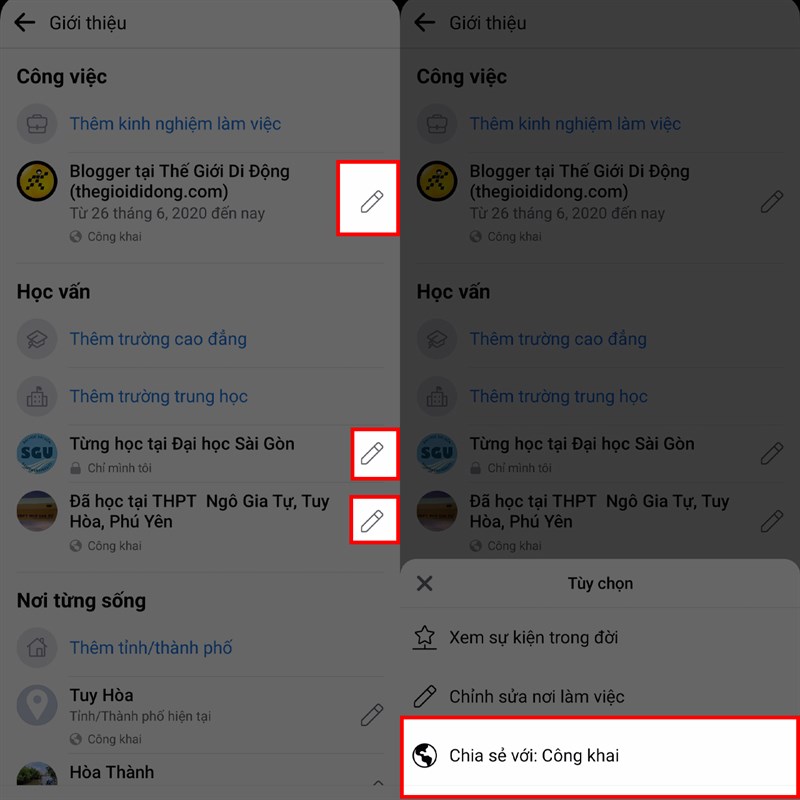
Bước 3: Tại mục Nơi từng sống bạn cũng hãy ấn vào biểu tượng bút chì ở phía sau mỗi nội dung và bạn sẽ được đưa đến một màn hình mới. Tại đây, bạn hãy chọn vào chế độ chia sẻ ở bên dưới địa điểm và chọn vào Chỉ mình tôi, bạn cũng có thể chọn vào Xem thêm để xem nhiều hơn các chế độ chia sẻ.
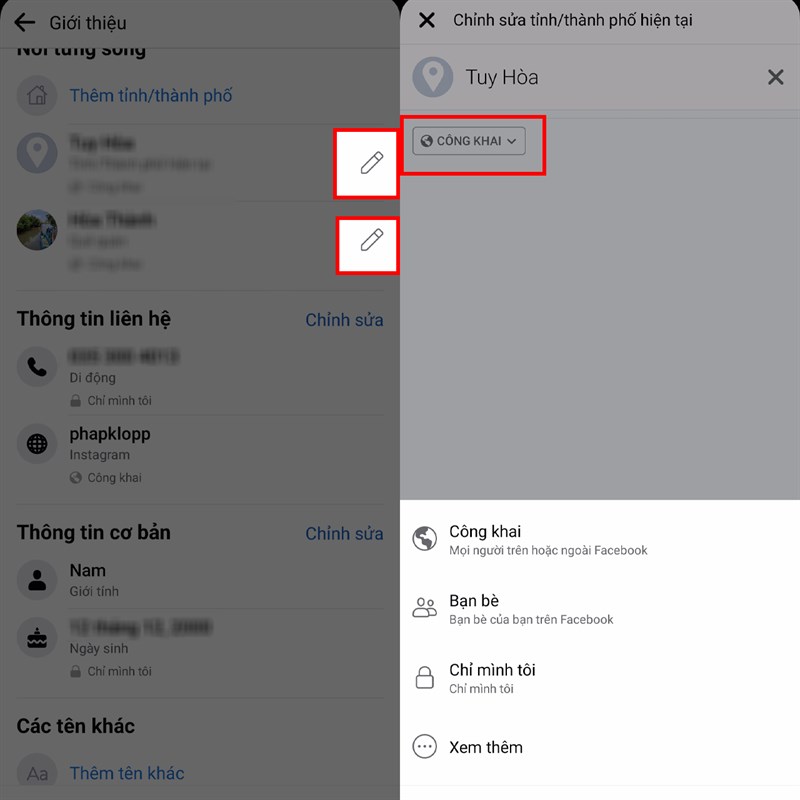
Bước 4: Đến với phần Thông tin liên hệ thường có như email, số điện thoại, Instagram,... những địa chỉ liên hệ mà bạn đăng kí với Facebook trên tài khoản của bạn. Để điều chỉnh chế độ chia sẻ của mục này thì bạn hãy chọn vào Chỉnh sửa phía sau dòng chữ Thông tin liên hệ. Chọn tiếp cho mình vào biểu tượng chế độ chia sẻ đối với mỗi thông tin rồi chọn vào Chỉ mình tôi để ẩn nó đi nhé.
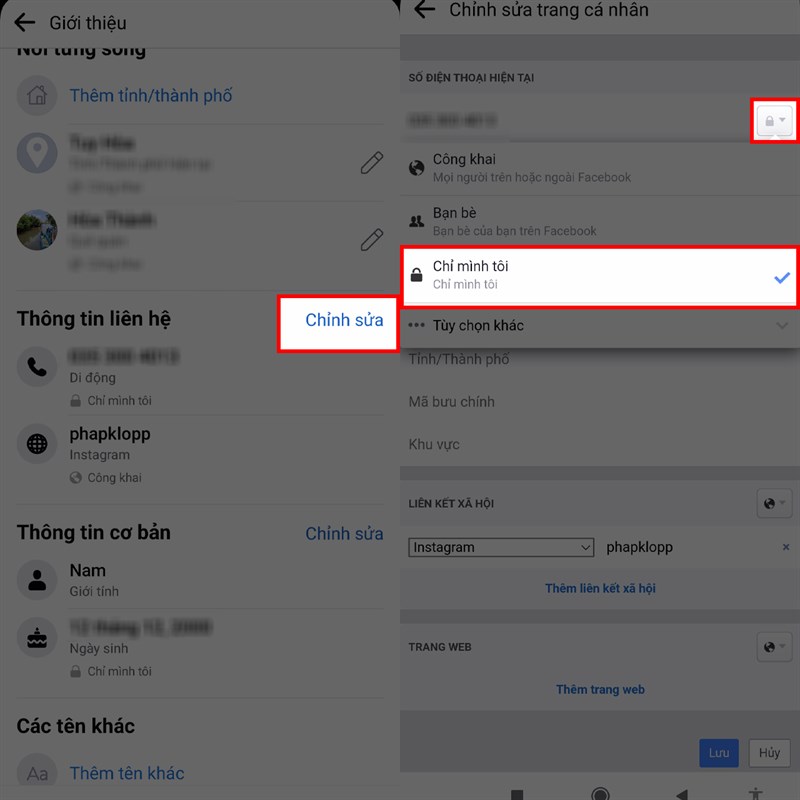
Bước 5: Tới mục Thông tin cơ bản thì nó tương tự với thông tin liên hệ thì bạn cũng phải chọn vào chữ Chỉnh sửa phía sau dòng Thông tin cơ bản để đến với màn hình chỉnh sửa. Để ẩn các thông tin này đi thì bạn có thể chọn vào ô chế độ chia sẻ ở dưới mỗi loại thông tin và chọn lại chế độ là Chỉnh mình tôi để ẩn nó nhé.
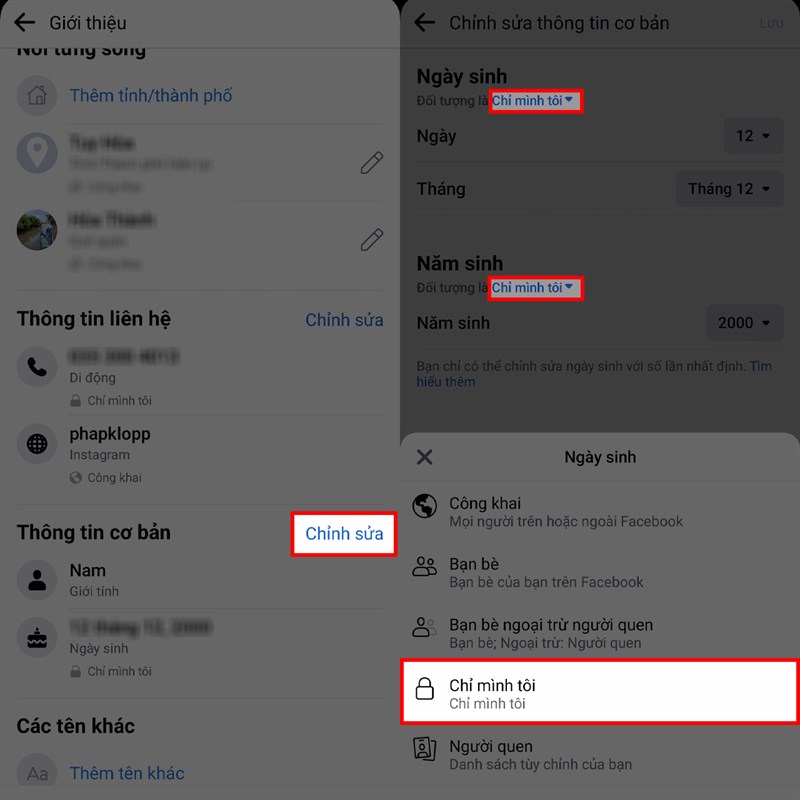
Bước 6: Và sau khi cài đặt ẩn thông tin xong bạn có thể kiếm tra xem người khác còn thấy thông tin gì khác không thì bạn có thể chọn vào dấu 3 chấm ngang ở phía sau ô Thêm vào tin và chọn tiếp vào Chế độ xem để kiểm tra nhé.
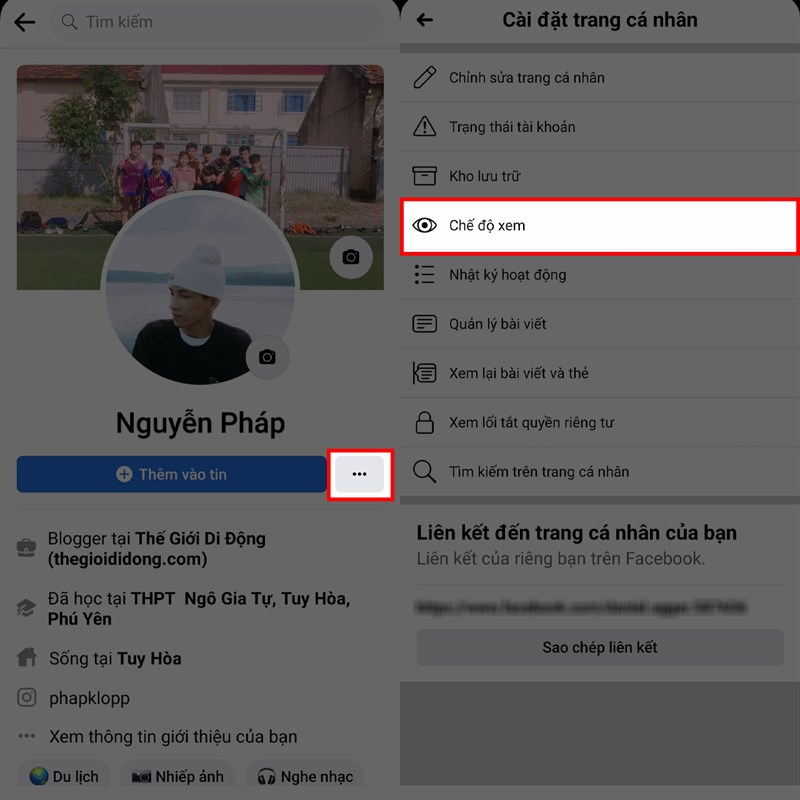
2. Cách ẩn thông tin trên Facebook bằng máy tính
Bước 1: Trước tiên bạn hãy truy cập trang cá nhân của mình trước nhé, và chọn tiếp vào mục Chỉnh sử trang cá nhân để tiếp tục.
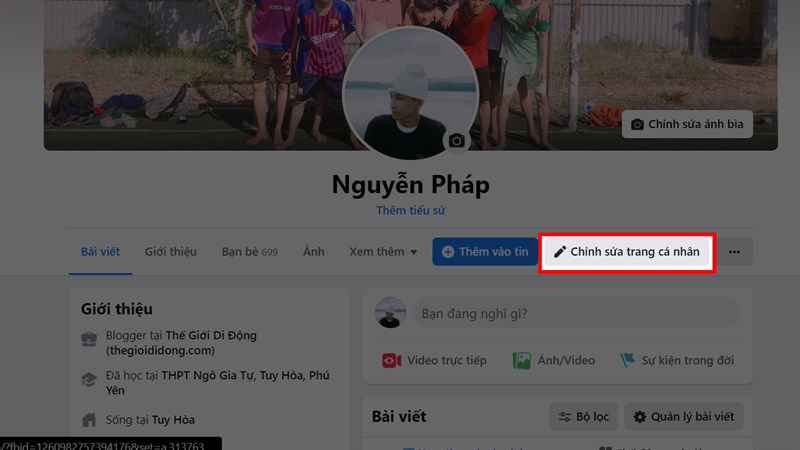
Bước 2: Kéo xuống dưới cùng của bảng thông báo và chọn vào mục Chỉnh sửa thông tin giới thiệu để đến với bước tiếp theo.
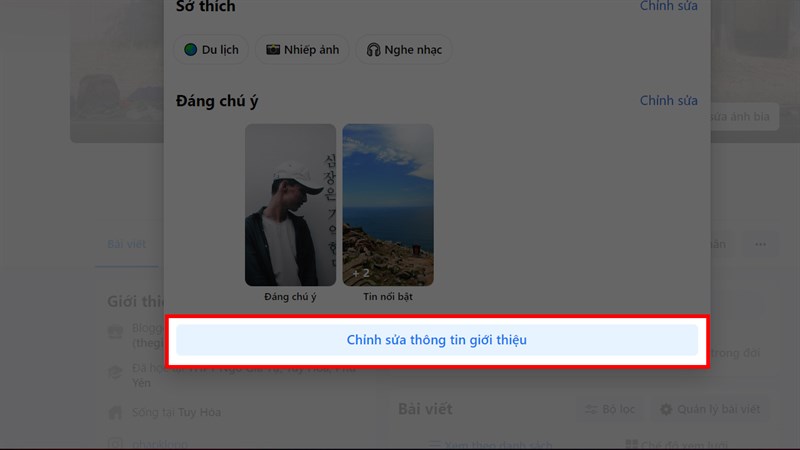
Bước 3: Tại các mục Giới thiệu mà bạn đã chọn thì sẽ có các thông tin riêng biệt, việc bạn cần làm là ấn vào biểu tượng chế độ chia sẻ thông tin ở phía sau mỗi thông tin, và một số tùy chọn sẽ hiện ra cho bạn bằng một bảng thông báo.
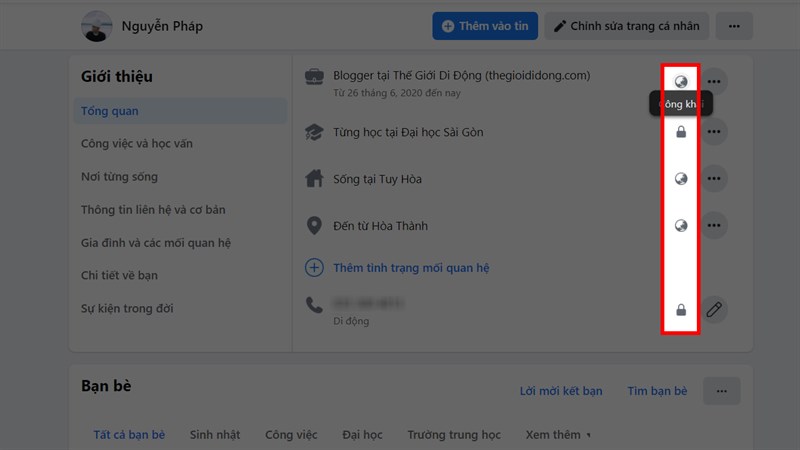
Bước 4: Chọn vào Chỉ mình tôi để ẩn các thông tin không cần thiết nhé, bạn có thể làm tương tự với các mục thông tin còn lại, vậy là xong rồi đó.
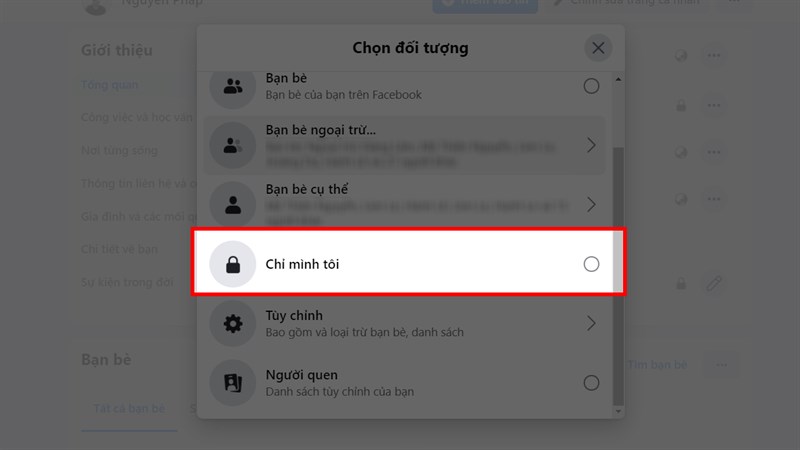
Bạn có cảm nhận gì về độ quan trọng của tính năng này? Hãy nói cho mình biết dưới phần bình luận và đừng quên chia sẻ bài viết này đến với mọi người nhé. Chúc bạn có một trải nghiệm thật tuyệt vời với chiếc máy của bạn.
Mạng viễn thông 5G trong tương lai gần sẽ dẫn đầu xu thế tại Việt Nam. Để kết nối được thì điện thoại của bạn cần hỗ trợ kết nối 5G, vì thế hãy nâng cấp cho mình những sản phẩm điện thoại 5G đang kinh doanh tại Thế Giới Di Động bằng cách click vào nút cam bên dưới nhé!
MUA SMARTPHONE KẾT NỐI 5G TẠI THẾ GIỚI DI ĐỘNG
Xem thêm:
- Hướng dẫn cách kết bạn lại khi đã chặn trên Facebook siêu đơn giản
- Cách cập nhật Liên Quân mùa S3 2024 chiến game mượt mà
- Hướng dẫn sửa các lỗi cập nhật Liên Quân Mobile siêu hay bạn nên thử
- Hướng dẫn cách đổi hình nền cuộc gọi Zalo - Đổi background Zalo video call
- Hướng dẫn cách nhận 200.000 điểm Viettel++ miễn phí đổi nhiều quà
- Hướng dẫn cách xác thực số điện thoại cho tài khoản Facebook nhanh chóng
- Cách chuyển dữ liệu Skype sang Microsoft Teams mà không bị mất tin nhắn
- Cách làm hộ chiếu gắn chip online trên điện thoại, máy tính nhận tại nhà 2025





















































































ĐĂNG NHẬP
Hãy đăng nhập để comment, theo dõi các hồ sơ cá nhân và sử dụng dịch vụ nâng cao khác trên trang Tin Công Nghệ của
Thế Giới Di Động
Tất cả thông tin người dùng được bảo mật theo quy định của pháp luật Việt Nam. Khi bạn đăng nhập, bạn đồng ý với Các điều khoản sử dụng và Thoả thuận về cung cấp và sử dụng Mạng Xã Hội.